Če nekomu onemogočite pošiljanje e-pošte v mapo »Prejeto«, s prijavo e-pošte kot neželene pa boste tako izboljšali vašo Outlook.com izkušnjo.
Blokiranje osebe
-
Če želite blokirati osebo, izberite sporočila ali pošiljatelje, ki jih želite blokirati.
-
V zgornji orodni vrstici izberite ... in nato Blokiraj > blokiraj pošiljatelja.
-
Izberite V redu. Sporočila, ki jih izberete, bodo izbrisana, vsa prihodnja sporočila pa bodo blokirana iz vašega nabiralnika.
Opombe:
-
Če želite osebo deblokirati, odprite seznam Blokiraj pošiljatelje in

-
Če še vedno prejemate e-pošto v mapo »Prejeto« od pošiljatelja, ki ste ga blokirali, glejte Prejemanje e-pošte od blokiranih pošiljateljev v Outlook.com.
Prijavite e-pošto kot neželeno ali neželeno pošto
-
Izberite sporočila, ki jih želite prijaviti kot neželeno pošto.
-
V zgornji orodni vrstici izberite Prijavi neželeno> prijavi.
Opombe:
-
Če ste pomotoma prijavili neželeno e-pošto, odprite mapo Neželena e-pošta, izberite sporočilo in tokrat izberite Prijavi, > ni neželeno.
-
Če je e-pošta še vedno pomotoma poslana v mapo z neželeno pošto, preberite članek Pošta pomotoma odpre mapo Neželena pošta.
-
Neželena e-pošta je ohranjena še 30 dni, preden je samodejno izbrisana.
Druge možnosti za preprečevanje neželene ali neželene pošte v mapi »Prejeto«
Razširitev odseka za več informacij
S tem blokirate vse, razen tistih, ki so na seznamu varnih pošiljateljev. Ne pozabite vključiti vseh oseb, ki jih želite slišati.
-
Odprite varne pošiljatelje in domene ter izberite Dodaj.
-
Vnesite e-poštne naslove ali domene stikov in drugih oseb, ki jih želite dodati, in pritisnite Enter.
-
V razdelku Filtri izberite med:
-
Zaupaj le e-pošti z naslovov na seznamu varnih pošiljateljev in domen in seznamu varnih poštnih seznamov
-
Blokiranje prilog, slik in povezav od vseh, ki niso na seznamu varnih pošiljateljev in domen
-
-
Izberite Shrani.
S to funkcijo blokirajte posameznike ali organizacije.
-
Odprite blokirane pošiljatelje in domene ter izberite Dodaj.
-
Vnesite e-poštni naslov ali domeno, ki jo želite blokirati, in pritisnite tipko Enter.
-
Izberite Shrani.
Opombe:
-
Če želite nekoga odstraniti s seznama, izberite

-
Na seznamih Blokirani pošiljatelji in Varni pošiljatelji imate lahko največ 1024 naslovov ali domen. Če jih želite dodati več, poskusite blokirati domene namesto posameznih e-poštnih naslovov.
-
S pravili lahko filtrirate določene besede, ki večkrat prihajajo iz različnih ali skritih e-poštnih naslovov.
-
Odprite Outlook.com pravila inizberite + Dodaj novo pravilo.
-
Vsako pravilo potrebuje najmanj tri elemente: ime, pogoj in dejanje.Pravila lahko vsebujejo tudi izjeme pogojev. V vsakem koraku lahko dodate več pogojev, dejanj in izjem, tako da izberete Dodaj pogoj, Dodajdejanje in Dodaj izjemo. Če želite na primer ustvariti pravilo, ki izbriše vsa e-poštna sporočila z besedo »vreme« v zadevi:Ime = "Vreme"; Pogoj = Zadeva vključuje »Vreme«; Dejanje = Izbriši
Namigi:
-
Pravila delujejo le za e-pošto v mapi »Prejeto«.
-
Če želite, da se po zagonu tega pravila ne zažene nobeno pravilo več, potrdite polje Ustavi obdelavo več pravil. Če želite več informacij, glejte Ustavitev obdelave več pravil v Outlook.com.
-
Ustvarite lahko pravila za zajem svojega e-poštnega naslova, ko ga uporabljate na drugih spletnih mestih. Več informacij.
-
-
Pritisnite Shrani, da ustvarite pravilo.
Ko objavite sporočilo na tablo za sporočila, v skupini za razprave, v sobi za klepet ali na drugem javnem spletnem mestu, izpišite celoten e-poštni naslov, na primer chesterbeane AT outlook DOT com. V tem primeru lahko oseba razbere vaš naslov, avtomatizirani programi, ki jih pošiljatelji neželene pošte pogosto uporabljajo, pa ne.
Pošiljatelji neželene pošte obogatejo, ko ljudje kupijo svoje »izdelke«. Ne odgovarjajte na neželeno pošto (tudi če se želite odjaviti), ničesar ne kupujte v neznanem podjetju ali se strinjate z zadržanjem ali prenosom denarja za komer koli. Pazite na Sporočila, za katere se zdi, da prihajajo od Microsofta in ki prosijo za vaše geslo ali grozijo, da bodo zaprli vaš račun ali da bodo potekla vaša gesla. Lažne so.
Tveganje zaradi hekerjev, virusov in črvov lahko močno zmanjšate, če imate požarni zid, posodabljate programsko opremo Windows in Microsoft 365 ter namestite protivirusno programsko opremo in programsko opremo za preprečevanje vohunske programske opreme (in jo redno posodabljate).
Če ne želite več prejemati glasil ali promocij, se lahko odjavite iz mape »Prejeto«.
-
V mapi »Prejeto« izberite glasilo ali promocijsko e-poštno sporočilo.
-
Na vrhu podokna za branje izberite Odpovej naročnino.
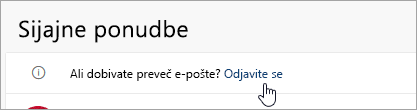
Ko kupujete prek spleta, podjetja včasih predhodno izpolnijo potrditvena polja, ki potrjujejo, da se strinjate s prodajo ali predajo svojega e-poštnega naslova odgovornim osebam. Če od teh podjetij ne želite prejemati e-pošte, počistite potrditvena polja.
Izogibajte se objavi svojega e-poštnega naslova na spletnih mestih družabnih omrežij, internet imenikih ali spletnih mestih, ki objavljajo prosta mesta. Ne objavite ga niti na svoji spletni strani, razen če ga prikrijete, kot je opisano v razdelku Prikrivanje e-poštnega naslova.
Ko se prijavite na spletne storitve, kot so bančništvo, nakupovanje ali novice, preden razkrijete svoj e-poštni naslov, natančno preberite pravilnik o zasebnosti, da se ne boste nenamerno strinjali s skupno rabo zaupnih informacij.
V pravilniku o zasebnosti morajo biti zapisani pogoji in okoliščine o tem, če in kako bo spletno mesto omogočilo skupno rabo vaših podatkov. Če na spletnem mestu ni objavljenega pravilnika o zasebnosti, razmislite o sodelovanju s katerim drugim podjetjem.
Sorodne teme
Blokiranje pošiljatelja pošte v Outlooku
Blokiranje ali deblokiranje pošiljateljev v novem Outlooku
Varni pošiljatelji v Outlook.com
Prejemanje e-pošte od blokiranih pošiljateljev v Outlook.com
Ali še vedno potrebujete pomoč?
|
|
Če želite dobiti podporo v storitvi Outlook.com, kliknite tukaj ali izberite Pomoč v menijski vrstici in vnesite svojo poizvedbo. Če samopomoč ne odpravi težave, se pomaknite navzdol do možnostiAli še vedno potrebujete pomoč? in izberite Da. Če želite stopite v stik z nami v storitvi Outlook.com, se morate vpisati. Če se ne morete vpisati, kliknite tukaj. |
|
|
|
Če za Microsoftov račun in naročnine uporabljate drugo pomoč, obiščite spletno mesto & za obračunavanje. |
|
|
|
Če želite pomoč in odpravljanje težav z drugimi izdelki in storitvami Microsoft, svojo težavo vnesite tukaj. |
|
|
|
Objavite vprašanja, spremljajte razprave in delite svoje znanje v skupnosti Outlook.com. |











